Unity Camera教程之 摄像机视野随滚轮放大缩小
来源:网络收集 点击: 时间:2024-08-04打开unity,新建一个工程,具体如下图
 2/7
2/7在场景中添加一个 Cube,效果如下图
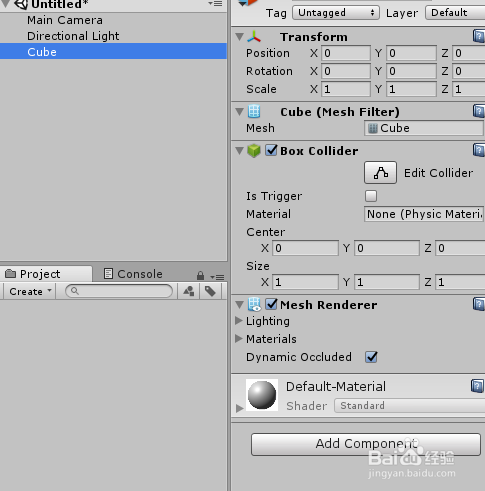
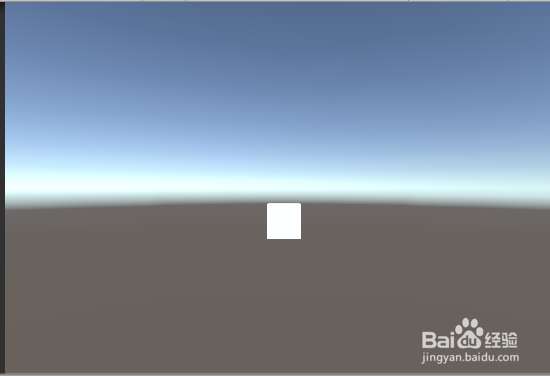 3/7
3/7在工程中,添加一个脚本FollowMouseScale,双击打开脚本进行编辑,具体如下图
 4/7
4/7FollowMouseScale 脚本具体代码和代码说明如下图FollowMouseScale
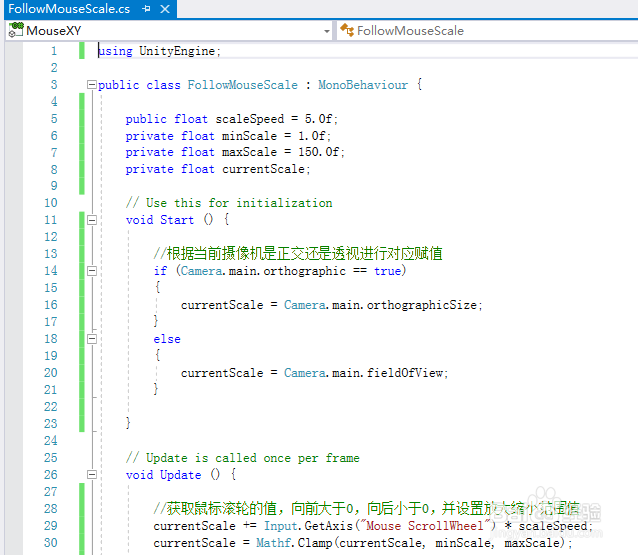
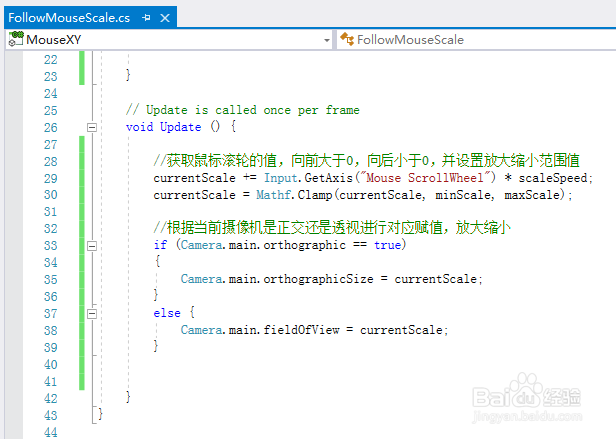 5/7
5/7FollowMouseScale 脚本具体内容如下:
using UnityEngine;
public class FollowMouseScale : MonoBehaviour {
public float scaleSpeed = 5.0f;
private float minScale = 1.0f;
private float maxScale = 150.0f;
private float currentScale;
// Use this for initialization
void Start () {
//根据当前摄像机是正交还是透视进行对应赋值
if (Camera.main.orthographic == true)
{
currentScale = Camera.main.orthographicSize;
}
else
{
currentScale = Camera.main.fieldOfView;
}
}
// Update is called once per frame
void Update () {
//获取鼠标滚轮的值,向前大于0,向后小于0,并设置放大缩小范围值
currentScale += Input.GetAxis(Mouse ScrollWheel) * scaleSpeed;
currentScale = Mathf.Clamp(currentScale, minScale, maxScale);
//根据当前摄像机是正交还是透视进行对应赋值,放大缩小
if (Camera.main.orthographic == true)
{
Camera.main.orthographicSize = currentScale;
}
else {
Camera.main.fieldOfView = currentScale;
}
}
}
6/7脚本编译正确,回到Unity,在场景中添加一个 GameObject,把脚本挂载上去,具体如下图
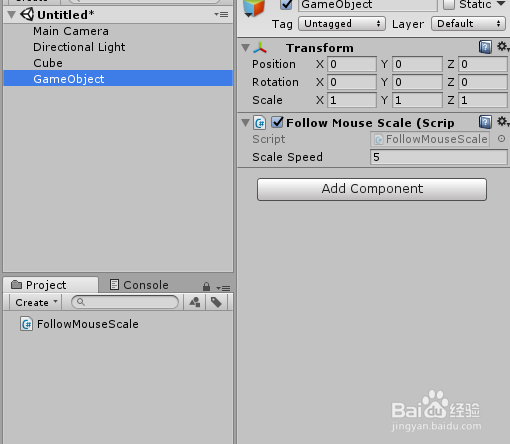 7/7
7/7运行场景,前后滚动滚轮,摄像头视野相应地放大缩小,具体如下图
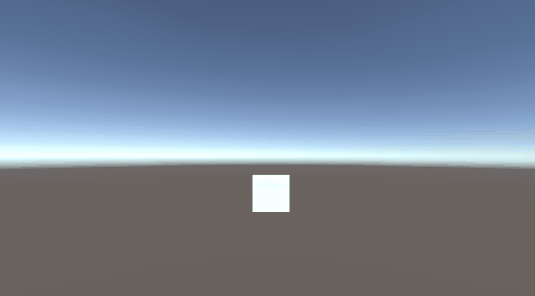 注意事项
注意事项您的支持,是我们不断坚持知识分享的动力,若帮到您,还请帮忙投票有得;若有疑问,请留言
摄像机UNITYCAMERA随滚轮放大缩小摄像机视野版权声明:
1、本文系转载,版权归原作者所有,旨在传递信息,不代表看本站的观点和立场。
2、本站仅提供信息发布平台,不承担相关法律责任。
3、若侵犯您的版权或隐私,请联系本站管理员删除。
4、文章链接:http://www.1haoku.cn/art_1061442.html
 订阅
订阅